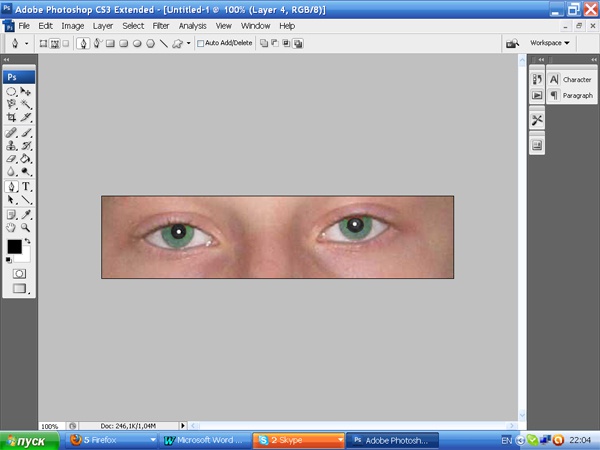Вам понадобится
- Adobe Photoshop, фотография
Инструкция
1
Откройте фотографию с помощью фотошопа. Инструментом выделения Rectangular Marquee Tool отметьте область вокруг глаз и скопируйте ее на новый слой, используя комбинацию Ctrl+J
2
В версии фотошопа, начиная с SC3, появилась специальная функция для удаления эффекта красных глаз Red Eye Tool. Нажмите клавишу J, в активном окошке на панели инструментов раскройте список, щелкнув по нему правой клавишей мыши, и выбирайте нужный инструмент.
3
На панели свойств установите методом подбора нужные параметры Pupil Size и Darken Amount. Наведите курсор на красные зрачки и просто щелкните мышкой. Если результат вас не устраивает, нажмите Alt+Ctrl+Z и измените значения параметров для этого инструмента.
4
Для владельцев более старой версии этого графического редактора есть более сложный метод. Выделяйте зрачки методом, который вам нравится – например, инструментом Elliptical Marquee Tool. Для того чтобы отметить сразу два зрачка, на панели свойств нажмите на второй слева значок Add to selection. Для того чтобы подогнать выделение под размер зрачка, в главном меню выбирайте пункт Selection, затем Transform Selection. Вокруг выделения появляется рамка трансформации.
5
Скопируйте выделение на новый слой, используя комбинацию Ctrl+J. В главном меню зайдите в пункт Image, затем Adjustments и выбирайте опцию Black&White. После этого при помощи клавиш Ctrl+L зайдите в окно "Уровни" и, сдвигая серый ползунок вправо, измените цвет зрачка.
6
Скопируйте откорректированный слой. На панели инструментов выбирайте цветом переднего плана белый. Возьмите жесткую кисть диаметром 6 пикселей и поставьте белые точки в зрачках, если при ретуши они смазались и потемнели.
Слейте слои, используя комбинацию Shift+Ctrl+E, или зайдите в пункт Layer главного меню и выбирайте опцию MergeVisible.
Слейте слои, используя комбинацию Shift+Ctrl+E, или зайдите в пункт Layer главного меню и выбирайте опцию MergeVisible.
Полезный совет
Объекты на изображениях удобно выделять, используя инструмент Quick Mask